windows换密码怎么操作 windows怎么修改密码
更新时间:2023-11-06 10:54:28作者:skai
在我们很多小伙伴是使用windows操作系统的时候,我们小伙伴应该为了于是设置了一个开机密码,但是有些小伙伴在使用win7电脑一段时间后想要修改密码,但是却不知道怎么操作,下面小编就教大家windows换密码怎么操作,快来一起看看吧,希望可以对你有帮助。
方法如下:
1、点击开始
打开软件的个人中心页面,点击开始。
2、点击设置
进入页面后,点击设置。
3、点击账户
进入页面后,点击账户。
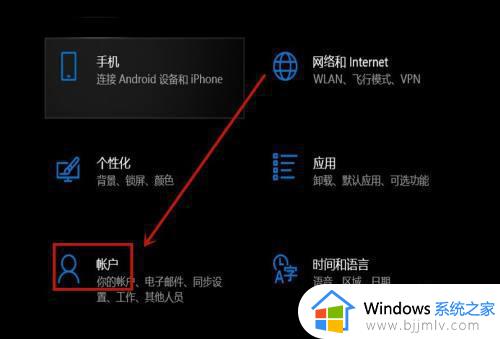
4、点击更改
进入登录选项页面,点击密码选项下的更改。
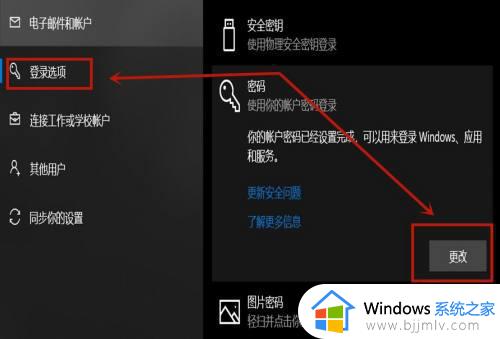
5、输入原密码
输入原密码,点击下一步。
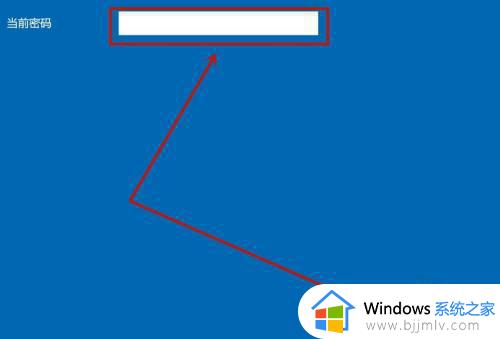
6、设置新密码
设置新的密码,点击下一步。
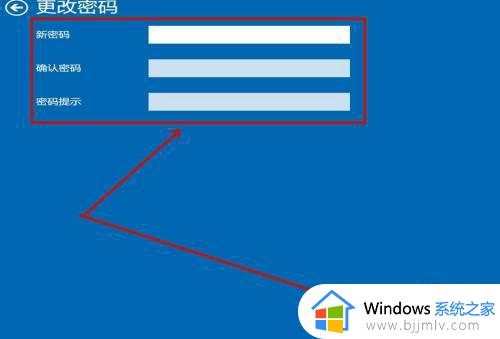
7、完成修改
以上全部内容就是小编带给大家的windows换密码操作方法详细内容分享啦,还不清楚怎么操作的小伙伴快点跟着小编一起来看看,希望能够帮助到你。
windows换密码怎么操作 windows怎么修改密码相关教程
- windows更改开机密码怎么操作 windows怎么修改开机密码
- 路由器怎样修改密码 路由器更改密码如何操作
- windows登陆密码怎么改 windows如何修改登录密码
- windows去掉开机密码怎么操作 windows如何关闭开机密码
- windows去除开机密码怎么操作 windows如何清除开机密码
- windows密码取消如何操作 windows怎么关闭密码登录
- windows系统怎么改密码 windows电脑修改密码教程
- windows开机密码怎么改 windows如何修改开机密码
- windows开机密码忘记如何修改 windows忘记了密码怎么更改
- windows密码在哪里设置 windows设置密码怎么操作
- 惠普新电脑只有c盘没有d盘怎么办 惠普电脑只有一个C盘,如何分D盘
- 惠普电脑无法启动windows怎么办?惠普电脑无法启动系统如何 处理
- host在哪个文件夹里面 电脑hosts文件夹位置介绍
- word目录怎么生成 word目录自动生成步骤
- 惠普键盘win键怎么解锁 惠普键盘win键锁了按什么解锁
- 火绒驱动版本不匹配重启没用怎么办 火绒驱动版本不匹配重启依旧不匹配如何处理
电脑教程推荐
win10系统推荐